Comment utiliser Bixby Vision ?
Date de dernière mise à jour : nov. 03. 2022
Vous pouvez utiliser Bixby Vision depuis votre appareil photo et galerie ainsi que via une image sur une page web ou un raccourci sur l’écran principal de votre smartphone Galaxy.
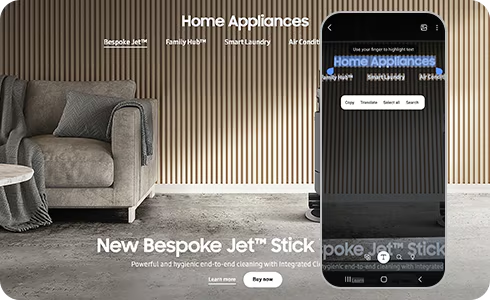
Appareil photo
1
Étape 1. Lancez l’application « Appareil photo » et appuyez sur PLUS.
![]()
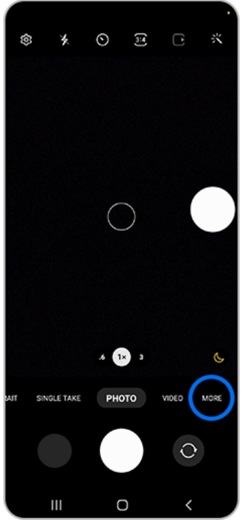
2
Étape 2. Puis sélectionnez BIXBY VISION en haut de l’écran.
![]()
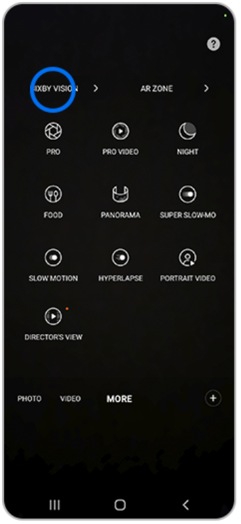
Galerie
1
Étape 1. Ouvrez l’application « Galerie » et sélectionnez une image.
![]()
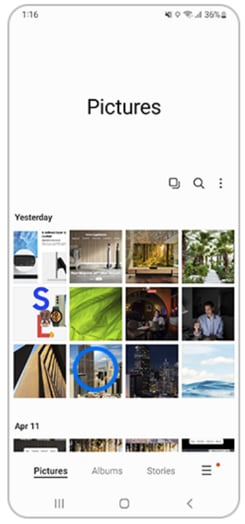
2
Étape 2. Appuyez sur l’icône de Bixby Vision située en haut à droite de l’écran.
![]()
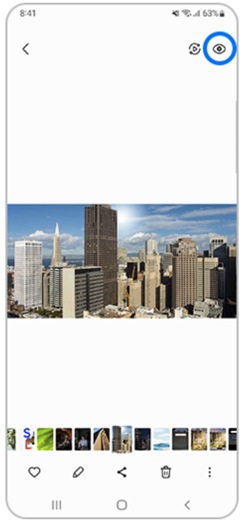
Site web Samsung
1
Étape 1. Ouvrez le site web de Samsung et appuyez longuement sur l’image que vous souhaitez rechercher.
![]()

2
Étape 2. Sélectionnez « Recherche avec Bixby Vision ».
![]()

3
Étape 3. Tous les résultats concernant l’image recherchée s’affichent sur l’écran de votre smartphone.
![]()

Raccourci
1
Étape 1. Ouvrez l’application Galerie et sélectionnez une image. Appuyez sur l’icône de Bixby Vision en haut à droite de l’écran.
![]()

2
Étape 2. Sélectionnez Plus d’options (les trois points verticaux) en haut à droite de l’écran.
![]()

3
Étape 3. Appuyez sur « Paramètres ».
![]()

4
Étape 4. Appuyez sur le commutateur pour activer l’option « Affich. Bixby Vision sur écran Applis ».
![]()

5
Étape 5. Vous verrez maintenant que l'option sélectionnée est activée.
![]()

6
Étape 6. Retournez sur l’écran principal des applications de votre smartphone et l’application Bixby Vision y apparaîtra.
![]()

Nous vous remercions pour votre commentaire
Veuillez répondre à toutes les questions.